8.1.1. 5. 1 Visual C# 2005 [実践] プログラミングテクニック(技術評論社)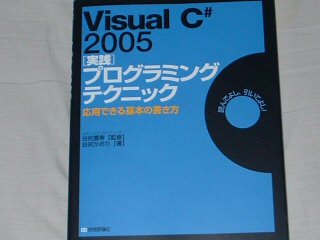
自作パソコンのWindowsVista上のVisualStudio2005 StandardEdition(Visual C#)を使用して学習中です。 1.学習時期 2008/1/中旬〜 2.目次
Introduction(イントロダクション)
1TextEditor(テキストエディタ) --------------------------------------------------- OK 2 SpreadSheet(スプレッドシート) ------------------------------------------------- OK 3 Database(データベース) -------------------------------------------------------- OK 4 FigEditor(図形エディタ) ------------------------------------------------------- OK 5 Viewer(ビューア) -------------------------------------------------------------- OK 6 MDIAppli(MDIアプリケーション) ------------------------------------------------- OK 第1章 Windowsアプリケーションの基本 1 フォームのデザイン 001 フォームのサイズを指定する -------------------------------------------------- OK 002 フォームのクライアント領域のサイズを指定する -------------------------------- OK 003 クライアント領域全体にコントロールを配置する -------------------------------- OK 004 ツールバーやステータスバーを除いた領域全体にコントロールを配置する ---------- OK 005 コントロールの大きさに合わせてフォームを表示する ---------------------------- OK 006 クライアント領域の中心にコントロールを配置する ------------------------------ OK 007 タイトルバーに出力する文字列を指定する -------------------------------------- OK 008 フォームにスクロールバーを追加する ------------------------------------------ OK 2 フォームの使い方 009 別フォームを表示する -------------------------------------------------------- OK 010 呼び出したフォームがつねにいちばん上に表示されるようにする ------------------ OK 011 Form1からForm2に情報を渡す -------------------------------------------------- OK 012 Form2からForm1のコントロールを参照する -------------------------------------- OK 013 ダイアログボックスとして表示する -------------------------------------------- OK 014 ダイアログボックスのボタンの種類を設定する ---------------------------------- OK 015 Form2で入力した値をForm1に渡す ---------------------------------------------- OK 016 フォームを閉じる ------------------------------------------------------------ OK 3 メニューバーとツールバー 017 標準的なメニューバーを挿入する ---------------------------------------------- 018 メニュー項目を編集する ------------------------------------------------------ 019 サブメニューを作成する ------------------------------------------------------ 020 メニューコマンドにチェックマークを付ける ------------------------------------ 021 グループ内の1つのメニューコマンドにチェックマークを付ける ------------------- 022 標準的なツールバーを挿入する ------------------------------------------------ 023 ツールバーを編集する -------------------------------------------------------- 024 ツールバー上のボタンに文字列を表示する -------------------------------------- 025 ツールバー上のボタンに表示するイメージを自作する ---------------------------- 026 リソースデザイナを利用してボタンに表示するイメージを作成する ---------------- 027 ツールバー上のアイテムのサイズを変更する ------------------------------------ 028 フォームの四辺にドッキング可能なツールバーを作成する ------------------------ 029 ツールバー内のボタンを押された状態にする ------------------------------------ 030 ツールバー内のボタンを1つだけ押された状態にする ----------------------------- 4 FileDialogコントロール 031 [ファイルを開く]ダイアログボックスを表示する ------------------------------ 032 [名前を付けて保存]ダイアログボックスを表示する ---------------------------- 033 フォルダの初期値を設定する -------------------------------------------------- 034 ファイル名の初期値を設定する ------------------------------------------------ 035 フィルタの初期値を設定する -------------------------------------------------- 036 フィルタインデックスの初期値を設定する -------------------------------------- 037 フィルタインデックスに応じて保存するファイルのフォーマットを決定する -------- 5 印刷 038 印刷データを作成する -------------------------------------------------------- 039 プレビュー画面を表示する ---------------------------------------------------- 040 プレビュー画面の大きさを指定する -------------------------------------------- 041 [印刷]ダイアログボックスを表示する ---------------------------------------- 042 [ページ設定]ダイアログボックスを表示する ---------------------------------- 043 [ページ設定]ダイアログボックスの初期値を設定する -------------------------- 044 余白サイズの単位を自動的に変換する ------------------------------------------ 6 C#の文法 045 変数を宣言する -------------------------------------------------------------- 046 配列を宣言する -------------------------------------------------------------- 047 二次元配列を宣言する -------------------------------------------------------- 048 配列の要素数を調べる -------------------------------------------------------- 049 参照型の変数を宣言する ------------------------------------------------------ 050 if文を使って処理を分岐する -------------------------------------------------- 051 switch文を使って処理を分岐する ---------------------------------------------- 052 for文を使って処理を繰り返す ------------------------------------------------- 053 foreach文を使って処理を繰り返す --------------------------------------------- 054 while文を使って処理を繰り返す ----------------------------------------------- 055 do〜while文を使って処理を繰り返す ------------------------------------------- 056 2つの値を比較する ----------------------------------------------------------- 057 2つの条件式を比較する ------------------------------------------------------- 058 例外処理を作成する ---------------------------------------------------------- 059 イベントハンドラを作成する -------------------------------------------------- 060 1つのイベントハンドラを複数のイベントに割り当てる --------------------------- 061 プログラムからイベントハンドラを実行する ------------------------------------ 062 値を返さないプロシージャを作成する ------------------------------------------ 063 値を返すプロシージャを作成する ---------------------------------------------- 7 .NET Framework 064 文字列を数値に変換する ------------------------------------------------------ 065 数値を文字列に変換する ------------------------------------------------------ 066 データ型を変換する ---------------------------------------------------------- 067 数値データの型を一時的に変換する -------------------------------------------- 068 絶対値を求める -------------------------------------------------------------- 069 メッセージを表示する -------------------------------------------------------- 070 複数のボタンを含んだメッセージを表示する ------------------------------------ 071 値を入力できるメッセージボックスを表示する ---------------------------------- 072 出力ウィンドウに値を出力する ------------------------------------------------ 073 名前空間を宣言する ---------------------------------------------------------- 074 クリップボード内のデータ形式を確認する -------------------------------------- 075 アプリケーションに関する情報を取得する -------------------------------------- 076 ファイルが存在するかどうかを調べる ------------------------------------------ 077 パスからファイル名を取得する ------------------------------------------------ 第2章 テキストデータを扱うアプリケーション 1 TextBoxコントロール 078 複数行を表示できるようにする ------------------------------------------------ 079 スクロールバーを追加する ---------------------------------------------------- 080 TextBox内の文字数と行数を取得する ------------------------------------------- 081 編集されたかどうかを調べる -------------------------------------------------- 082 TextBox内のすべての文字列を選択する ----------------------------------------- 083 TextBox内の一部の文字列を選択する ------------------------------------------- 084 選択した文字列を参照する ---------------------------------------------------- 085 TextBoxがフォーカスを失っても選択状態を維持する ----------------------------- 086 文字列を置換する ------------------------------------------------------------ 087 カーソル位置を設定する ------------------------------------------------------ 088 カーソル位置までスクロールする ---------------------------------------------- 089 直前に実行された編集操作をもとに戻す ---------------------------------------- 2 クリップボード 090 TextBoxの内容を切り取ってクリップボードに入れる ----------------------------- 091 TextBoxの内容をクリップボードにコピーする ----------------------------------- 092 クリップボードの内容をTextBoxに貼り付ける ----------------------------------- 3 印刷 093 TextBoxの内容を印刷する ----------------------------------------------------- 094 印刷開始位置を決定する ------------------------------------------------------ 095 TextBoxの内容を1行ずつ印刷する ---------------------------------------------- 096 印刷幅で折り返して印刷する -------------------------------------------------- 097 1ページに印刷できる行数を調べる --------------------------------------------- 098 改ページして印刷する -------------------------------------------------------- 4 テキストファイルの入出力 099 テキストファイルからデータを読み込む ---------------------------------------- 100 テキストファイルに出力する -------------------------------------------------- 5 文字列の扱い方 101 文字列の長さを取得する ------------------------------------------------------ 102 文字列を検索する ------------------------------------------------------------ 103 2つの文字列を比較する ------------------------------------------------------- 104 指定した文字列を一度に置換する ---------------------------------------------- 105 文字列の一部を取得する ------------------------------------------------------ 106 大文字/小文字に変換する ---------------------------------------------------- 107 区切り文字(カンマ,空白など)までの文字列を取得する ------------------------ 108 文字列の前後に含まれる空白を削除する ---------------------------------------- サンプルアプリケーション― TextEditor --------------------------------------------- 1 Form1 2 frmSearch 3 frmReplace 4 frmVersion 第3章 CSV形式のデータを扱うアプリケーション 1 DataGridViewコントロール 109 DataGridViewに列を追加する -------------------------------------------------- 110 列幅を設定する -------------------------------------------------------------- 111 入力したデータに応じて列幅を自動的に調整する -------------------------------- 112 実行時に列幅を調整する ------------------------------------------------------ 113 列数と行数を調べる ---------------------------------------------------------- 114 カレントセルの列番号と行番号を調べる ---------------------------------------- 115 新しい行の行番号を調べる ---------------------------------------------------- 116 指定したセルをカレントにする ------------------------------------------------ 117 指定したセルの値を参照する -------------------------------------------------- 118 新しい行を追加して値を代入する ---------------------------------------------- 119 セルに入力するデータの型を設定する ------------------------------------------ 120 指定したセルにスクロールする ------------------------------------------------ 121 指定した行を削除する -------------------------------------------------------- 122 すべての行を削除する -------------------------------------------------------- 123 すべてのセルを選択する ------------------------------------------------------ 124 セルの選択状態を解除する ---------------------------------------------------- 125 特定の列で並べ替える -------------------------------------------------------- 126 並べ替えマークを削除する ---------------------------------------------------- 2 2 CSV形式ファイルの入出力 127 CSVファイルからデータを読み込む --------------------------------------------- 128 CSV形式で出力する ----------------------------------------------------------- 3 クリップボード 129 DataGridViewの内容をクリップボードにコピーする ------------------------------ 130 クリップボードの内容をDataGridViewの各セルに貼り付ける ---------------------- 4 印刷 131 DataGridViewの内容を印刷する ------------------------------------------------ 132 文字列の桁を揃えて印刷する -------------------------------------------------- 133 改ページして印刷する -------------------------------------------------------- サンプルアプリケーション― SpreadSheet -------------------------------------------- 1 使用するCSVファイル 2 Form1 3 frmAmount 第4章 データベースを扱うアプリケーション 1 接続とデータ連結 134 接続先のデータベースを指定する ---------------------------------------------- 135 データベースに連結したフォームを作成する ------------------------------------ 136 TableAdapterのコマンドを作成する -------------------------------------------- 137 連結コントロールの種類を変更する -------------------------------------------- 138 データソースとDataGridViewを連結する ---------------------------------------- 139 データソースとTextBoxを連結する --------------------------------------------- 140 実行時にデータソースとDataGridViewを連結する -------------------------------- 141 実行時にデータソースとTextBoxを連結する ------------------------------------- 2 レコード操作 142 データベースからデータを取得する -------------------------------------------- 143 データベースを更新する ------------------------------------------------------ 144 レコードを移動する ---------------------------------------------------------- 145 カレントレコード番号を調べる ------------------------------------------------ 146 指定したレコードに移動する -------------------------------------------------- 147 登録されているレコード数を調べる -------------------------------------------- 148 新しいレコードを追加する ---------------------------------------------------- 149 カレントレコードを削除する -------------------------------------------------- 150 レコードの編集操作を取り消す ------------------------------------------------ 151 レコードの編集内容を確定する ------------------------------------------------ 152 レコードを検索する ---------------------------------------------------------- 153 レコードを抽出する ---------------------------------------------------------- 154 フィルタを解除する ---------------------------------------------------------- 155 レコードを並べ替える -------------------------------------------------------- 156 並べ替えを解除する ---------------------------------------------------------- 3 印刷 157 データテーブルの内容を印刷する ---------------------------------------------- 158 フィールド名を印刷する ------------------------------------------------------ 159 改ページして印刷する -------------------------------------------------------- 4 エクスポート 160 データテーブルの内容をCSV形式のファイルに出力する --------------------------- 161 データテーブルの内容をXML形式のファイルに出力する --------------------------- サンプルアプリケーション― Database ----------------------------------------------- 1 使用するデータベース 2 データソース 3 Form1 第5章 グラフィックスを扱うアプリケーション 1PictureBoxコントロール 162 PictureBoxの境界線スタイルを設定する ---------------------------------------- 163 PictureBoxの背景色を設定する ------------------------------------------------ 164 PictureBoxに図形を描画できるようにする -------------------------------------- 165 描画した図形を保存したり印刷したりできるようにする -------------------------- 166 表示した画像に図形を描画できるようにする ------------------------------------ 167 直線を描画する -------------------------------------------------------------- 168 四角形を描画する ------------------------------------------------------------ 169 楕円を描画する -------------------------------------------------------------- 170 四角形の内部を塗りつぶす ---------------------------------------------------- 171 四角形の枠と塗りつぶしの色を異なる色にする ---------------------------------- 172 描画に使うペンを作成する ---------------------------------------------------- 173 ペンの太さを設定する -------------------------------------------------------- 174 ペンの色を変更する ---------------------------------------------------------- 175 線の種類を設定する ---------------------------------------------------------- 176 塗りつぶしに使うブラシを作成する -------------------------------------------- 177 塗りつぶしパターンを設定する ------------------------------------------------ 178 文字列を描画する ------------------------------------------------------------ 179 文字の描画に使うフォントを作成する ------------------------------------------ 180 イメージを描画する ---------------------------------------------------------- 181 指定したサイズでイメージを描画する ------------------------------------------ 3 マウスイベントを利用したグラフィックスの描画 182 クリックした2点を使って直線を描画する --------------------------------------- 183 クリックした点を結ぶ折れ線を描画する ---------------------------------------- 184 マウスの軌跡を描画する ------------------------------------------------------ 185 クリックした2点を使って四角形を描画する ------------------------------------- 186 ラバーバンド(直線)を描画する ---------------------------------------------- 187 ラバーバンド(矩形)を描画する ---------------------------------------------- 188 マウス位置をステータスバーに出力する ---------------------------------------- 4 選択枠の作成 189 マウスイベントを利用して選択枠を描画する ------------------------------------ 190 選択枠がPictureBoxを超えないようにする -------------------------------------- 191 選択枠を消去する ------------------------------------------------------------ 5 座標系 192 原点を平行移動する ---------------------------------------------------------- 193 座標系を拡大/縮小する ------------------------------------------------------ 194 座標軸の向きを変える -------------------------------------------------------- 195 座標系を回転する ------------------------------------------------------------ 196 座標系を初期化する ---------------------------------------------------------- 197 クライアント座標からスクリーン座標に変換する -------------------------------- 198 スクリーン座標からクライアント座標に変換する -------------------------------- サンプルアプリケーション― FigEditor ---------------------------------------------- 1 Form1 2 frmPen 第6章 画像を扱うアプリケーション 1 PictureBoxコントロール 199 PictureBoxに画像を表示する -------------------------------------------------- 200 実行時にPictureBoxに画像を表示する ------------------------------------------ 201 画像を表示した後にファイルがロックされないようにする ------------------------ 202 読み込んだ画像の大きさに合わせてPictureBoxのサイズを変更する ---------------- 203 PictureBoxの内容を初期化する ------------------------------------------------ 2 保存 204 PictureBoxの内容をファイルに保存する ---------------------------------------- 205 画像フォーマットを指定してPictureBoxの内容をファイルに保存する -------------- 3 印刷 206 PictureBoxの内容を印刷する -------------------------------------------------- 207 PictureBoxの内容を指定したサイズで印刷する ---------------------------------- 4 クリップボード 208 PictureBox内のイメージをクリップボードにコピーする -------------------------- 209 PictureBox内の指定した範囲をクリップボードにコピーする ---------------------- 210 クリップボード内のイメージをPictureBoxに貼り付ける -------------------------- 211 クリップボード内のイメージをPictureBoxの左上隅に貼り付ける ------------------ 212 クリップボード内のイメージをPictureBoxの指定した位置に貼り付ける ------------ 213 クリップボード内のイメージの大きさに合わせてマウスドラッグ時に枠を表示する -- 5 座標変換 214 画像を拡大/縮小して表示する ------------------------------------------------ 215 画像を左右反転する ---------------------------------------------------------- 216 画像を回転する -------------------------------------------------------------- サンプルアプリケーション― Viewer ------------------------------------------------- 1 Form1 第7章 MDIアプリケーション 1 フォームのデザイン 217 親ウィンドウを指定する ------------------------------------------------------ 218 子ウィンドウを表示する ------------------------------------------------------ 219 子ウィンドウのコントロールを参照する ---------------------------------------- 220 アクティブな子ウィンドウを調べる -------------------------------------------- 221 すべての子ウィンドウを閉じる ------------------------------------------------ 2 メニューのデザイン 222 メニューの作り方 ------------------------------------------------------------ 223 親ウィンドウのメニューにサブメニューを追加する ------------------------------ 224 親ウィンドウのメニューにメニュータイトルを追加する -------------------------- 225 子ウィンドウのタイトルをメニューに追加する ---------------------------------- サンプルアプリケーション― MDIAppli ----------------------------------------------- 1 Form1 2 Form2 3.作成アプリケーション(実習結果:実行するには「.NET Framework 2.0」が必要) 1. 第1章 - 1 (フォームのデザイン) ・0101(08010105010301.LZH) 2. 第1章 - 2 (フォームの使い方) ・0102(08010105010302.LZH) 4.感想等 トップページヘもどる |